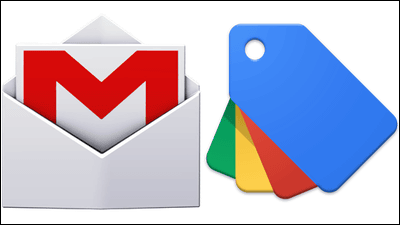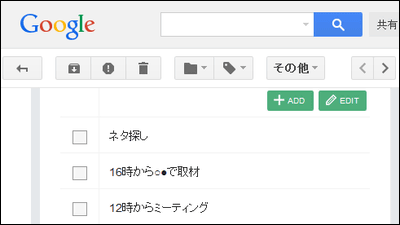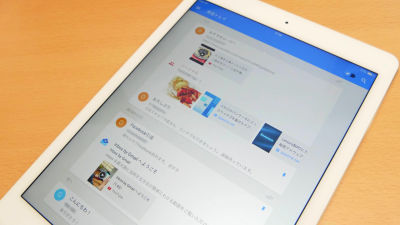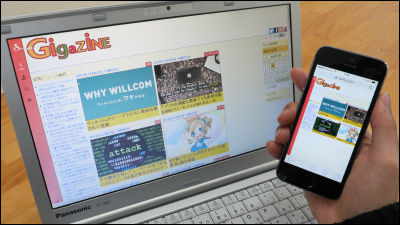Gmailに2クリックでウェブページのリンクを保存したりメールで共有したりできるGoogle公式Chrome拡張「Inbox by Gmail」
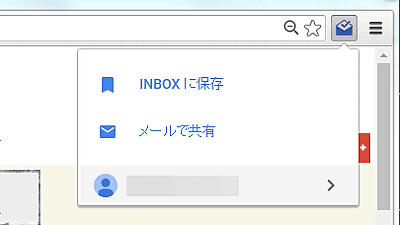
ウェブサイトのURLを保存したいがために自分から自分にメールを送る、という作業を行ったことがある人も多いはず。Googleが、そんな手間を省くためにウェブサイトから2クリックで簡単にページURLをGmailに保存したり、メールで誰かと共有したりできるChrome拡張「Inbox by Gmail」を公開しているので、実際に使ってみました。
Official Gmail Blog: Inbox by Gmail: a better way to keep track of events, newsletters and links
https://gmail.googleblog.com/2016/04/inbox-by-gmail-better-way-to-keep-track.html
Inbox by Gmailを使うにはまず、以下のウェブページにアクセス。
Inbox by Gmail - Chrome ウェブストア
https://chrome.google.com/webstore/detail/inbox-by-gmail/gkljgfmjocfalijkgoogmfffkhmkbgol
画面右上にある「CHROMEに追加」をクリックします。
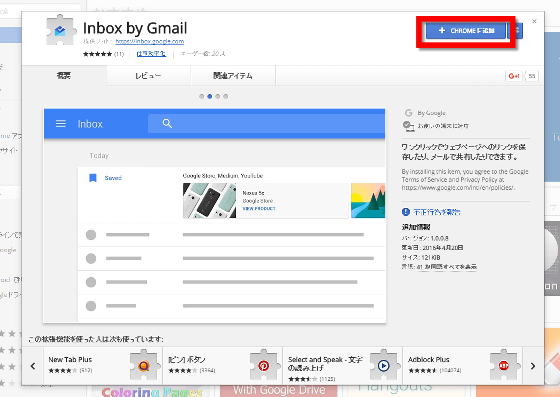
「Inbox by Gmail」を追加しますか?と聞かれるので「拡張機能を追加」をクリックすると……
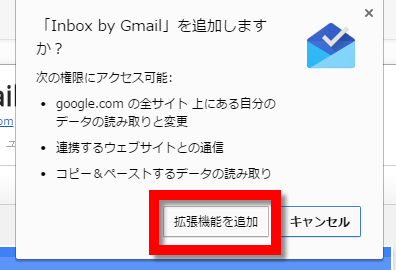
以下のように、アドレスバーの右隣にメールアイコンが追加されました。
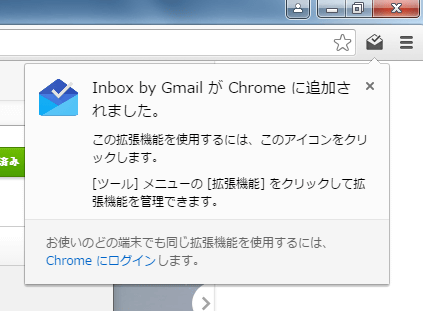
Inbox by Gmailを使うにはGmailアカウントにログインしておく必要があるので、まずはアカウントにログインしておきます。
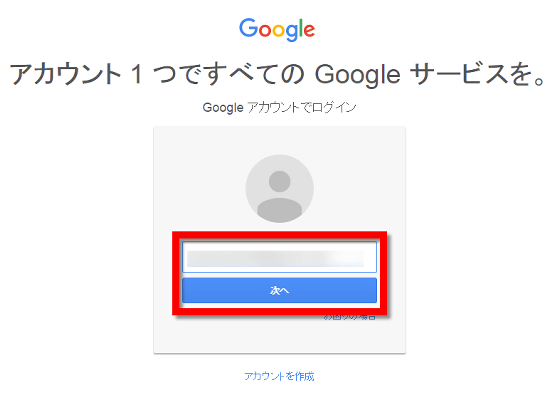
この状態でウェブサイトを開き、メールアイコンをクリックすると以下のように「INBOXに保存」「メールで共有」という選択肢が出るので、まずは「INBOXに保存」をクリックしてみます。
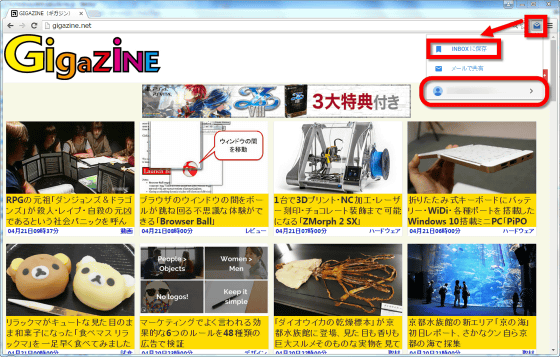
保存が完了すると、以下のような表示が出現。「表示」をクリックすると……
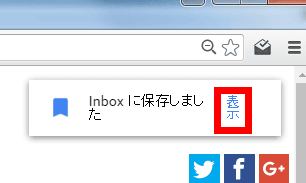
Inboxの受信トレイが開きました。画面の一番上に先ほど保存したGIGAZINEのトップページが表示されています。
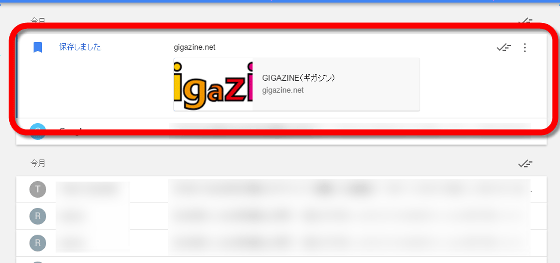
さらに色んなページを保存していってみます。
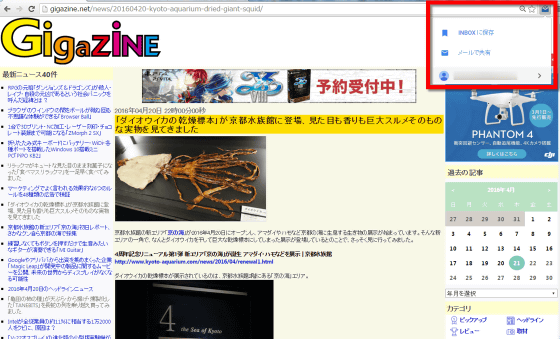
大量にURLを保存しても、受信トレイを占領するスペースは変わらないのでメールチェックの邪魔になることはありません。赤枠部分をクリックすると……
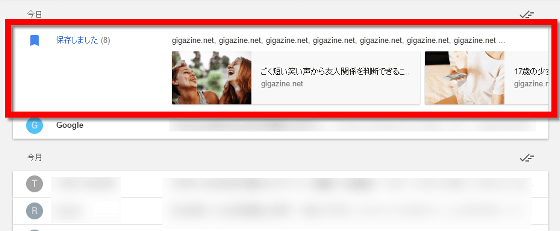
保存したウェブページの一覧が表示され、各項目をクリックするだけでページに飛べるようになっているので、「後で見る」の役割をしっかりこなしてくれます。
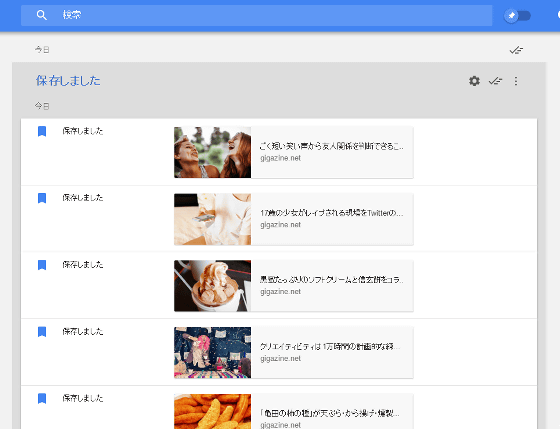
続いて、「メールで共有」をクリックしてみます。なお、「メールで共有」の下には利用するアカウントが表示されるので、ウェブサイトのリンクをどのアカウントに保存するのかも選べます。
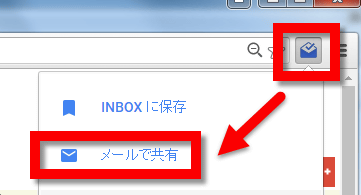
するとGmailアカウントが開くので、矢印をクリックしつつ進んでいくと……
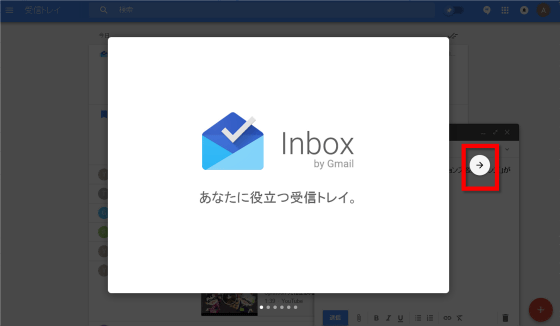
こんな感じの画面が表示されました。既にメールの新規作成画面が開かれており、本文にはウェブサイトのページタイトルとURLが記載されているので、あとは宛先などを入力するだけですぐにメールを送れるわけです。
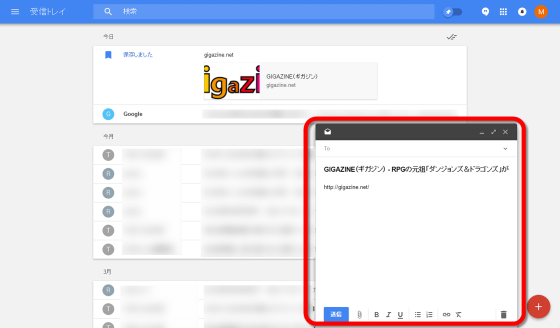
・関連記事
ブックマークを画像付きでわかりやすく管理できるChrome拡張機能「Save to Google」 - GIGAZINE
Microsoftのブラウザ「Edge」の拡張機能がChromeでも動作することが確認される - GIGAZINE
URLを貼り付けるだけで画像付きツイートが超絶簡単に投稿できるアプリ・Chrome拡張・ブックマークレット「Twitshot」 - GIGAZINE
Chromeそっくりのデザインと挙動でユーザーが気づかないうちにブラウザを置き換える「eFast Browser」 - GIGAZINE
使える「広告ブロック拡張機能」10選 - GIGAZINE
Chromeで開きまくったタブを整理したりブックマークできたりするタブ管理拡張機能「Tabli」 - GIGAZINE
・関連コンテンツ
in レビュー, ウェブアプリ, Posted by darkhorse_log
You can read the machine translated English article Google official Chrome extension "Inbox ….